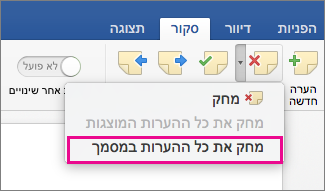השתמש בהערות במסמך כדי להציע הצעות לאנשים אחרים או כדי לעקוב אחר בעיות להמשך טיפול.
הוספת הערה
-
בחר את הטקסט שברצונך להוסיף לו הערה, או לחץ בסוף הטקסט.
-
בכרטיסיה סקירה, לחץ על הערה חדשה.
-
הקלד את ההערה שלך. Word מציג את ההערה בבלון בשולי המסמך.
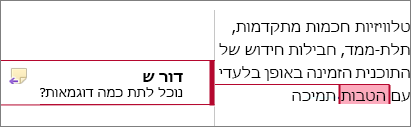
כתיבת תגובה להערה
-
בהערה, לחץ על לחצן השב.
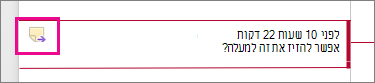
לחלופין, לחץ על ההערה, ובכרטיסיה סקירה, לחץ על הערה חדשה.
-
הקלד את תשובתך.
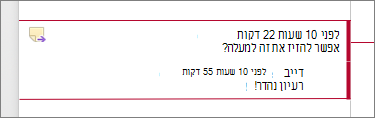
מחיקת הערה
-
בכרטיסיה סקירה, במקטע 'הערות', לחץ על הבא כדי לבחור הערה.
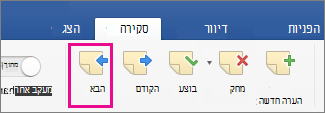
-
בכרטיסיה סקירה, לחץ על מחק.
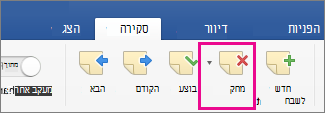
כדי למחוק את כל ההערות בבת אחת, לחץ על החץ לצד מחק ולאחר מכן לחץ על מחק את כל ההערות במסמך.